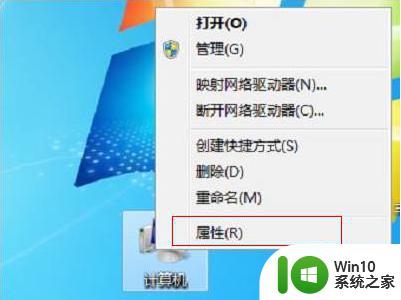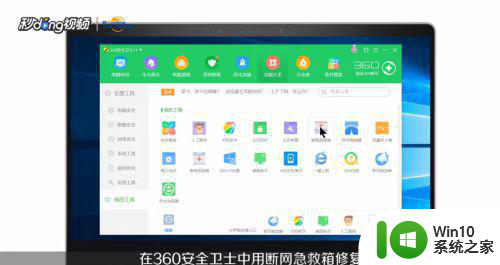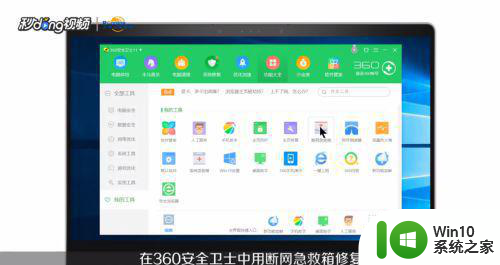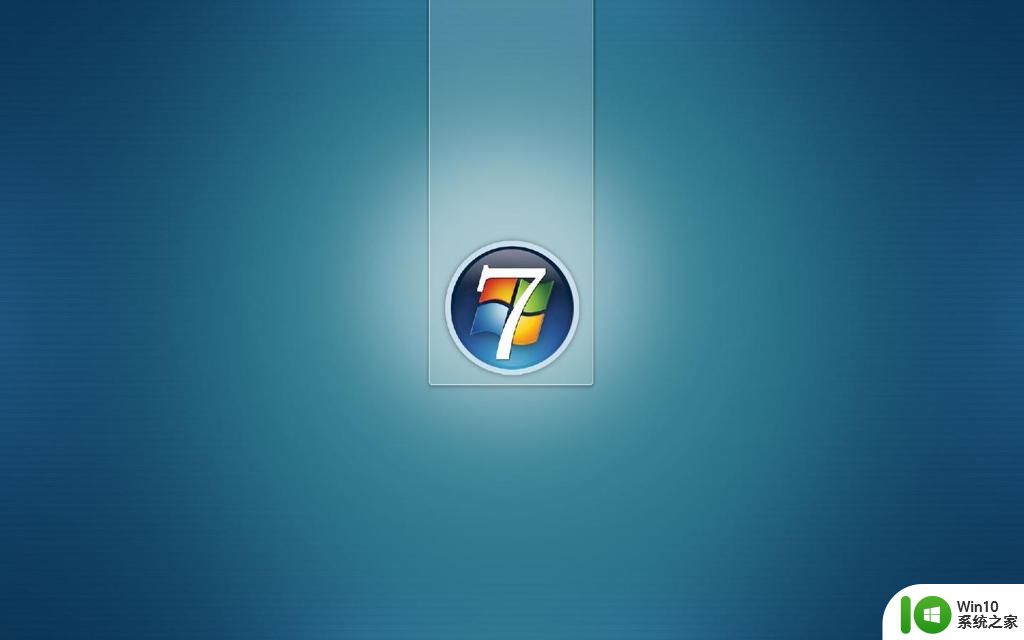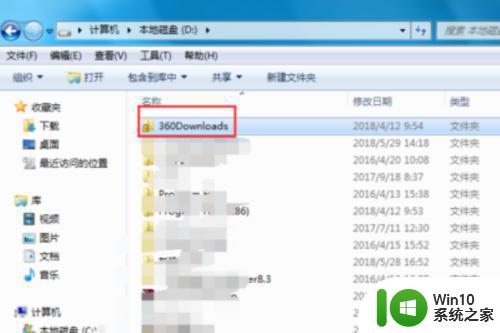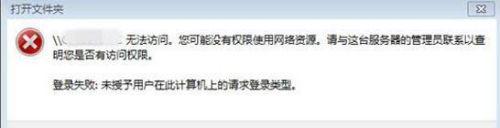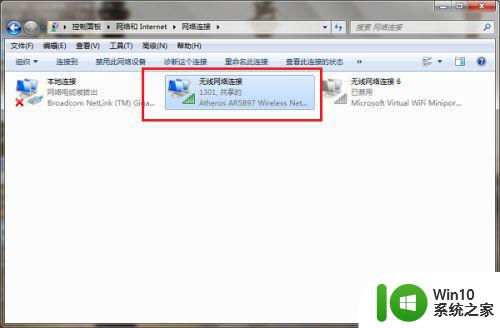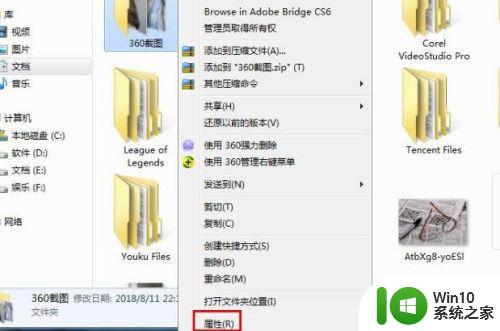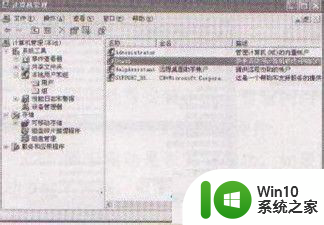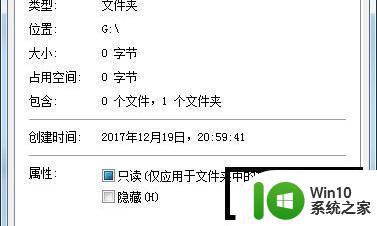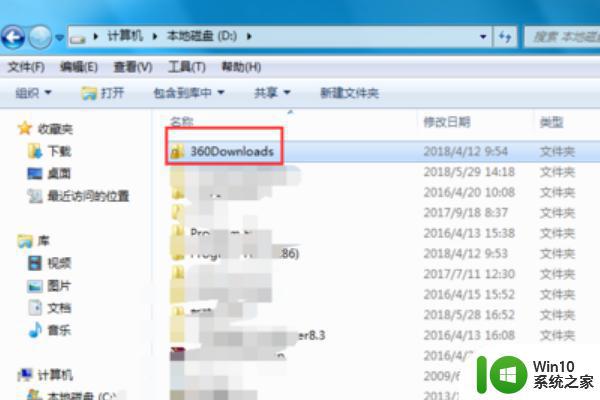win7电脑连接wifi有限的访问权限怎么办 win7电脑wifi有限的访问权限怎么解决
win7电脑连接wifi有限的访问权限怎么办,在如今的数字化时代,Wi-Fi已经成为人们生活中不可或缺的一部分,有时候我们在使用Windows 7电脑连接Wi-Fi时却会遇到一些问题,其中之一就是"有限的访问权限"。当我们面临这种情况时,我们可能会感到困惑和不知所措。不要担心!在本文中我们将探讨解决这个问题的方法,帮助您恢复无限的网络访问权限,使您能够畅享互联网的便利。
解决方法:
1、在win7操作系统桌面上,鼠标右键计算机图标选择属性选项进入。
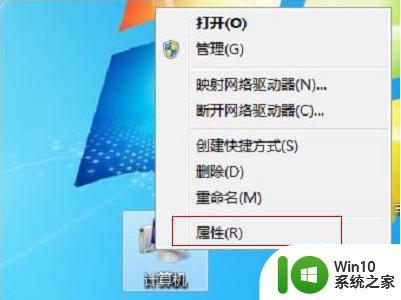
2、进入计算机系统界面,点击左侧菜单设备管理器选项进入。
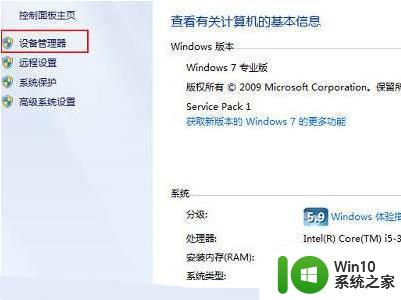
3、如下图所示:点击网络适配器展开底下根目录,双击Inter(R)Centrino(R)Wireless-N135选项进入。
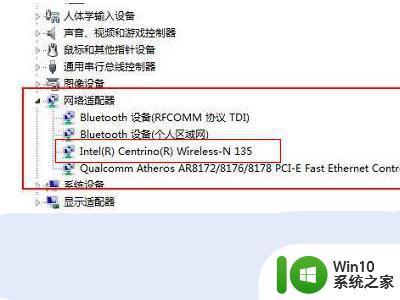
4、在弹出的属性对话框,切换至高级页签将802lln模式值选择为已启用即可。
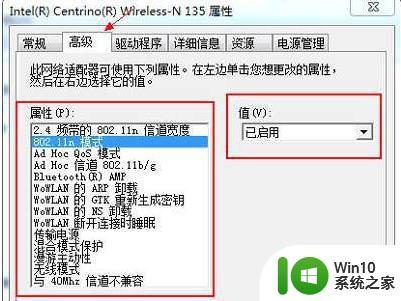
5、通过以上设置完成后,系统就不会再显示wifi有限的访问权限了。
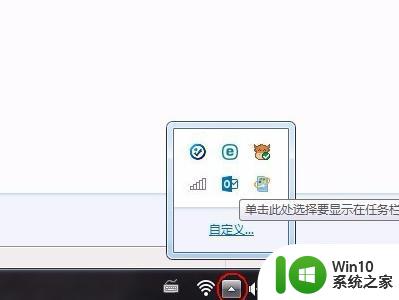
以上是关于 Win7 电脑连接Wi-Fi出现有限访问权限的解决方法,如有出现相同情况的用户,可按照小编提供的方法尝试解决。